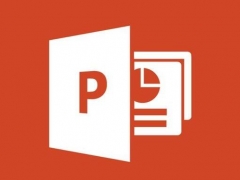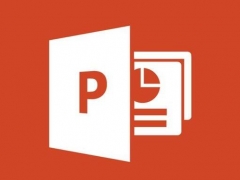PPT怎么制作高大上会议封面 一个矩形工具搞定
教程之家
PPT
老板要求你快速制作一个会议报告的封面,要求美观大气,但是你从网络上找的素材图片都不合适,那就自己做一个吧很简单,下面就来教大家如何用一个矩形工具就能做出高端的封面。
首先我们需要找一张暗色调而且中间有一个明显标识物的图片素材当作背景。
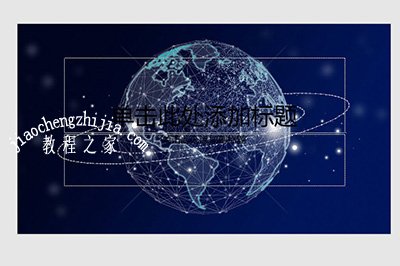
然后插入一个矩形框,将其铺满整个画面。
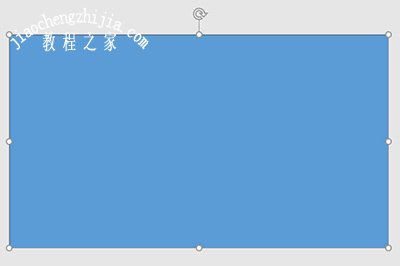
接着在矩形框上右键设置形状格式,在填充颜色中选择纯色填充为黑色,并降低透明度。这个矩形的用处就是当做一层蒙板,让文字不会跟背景的颜色相重叠。

最后我们将矩形置于底层,并填写文本内容,一张大气的封面就做好了。
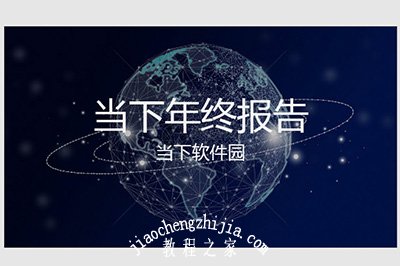
以上就是快速便捷制作一张高大上封面的步骤了,这种方法非常的通用,适用于各类会议报告来使用,小伙伴们快去试下吧。